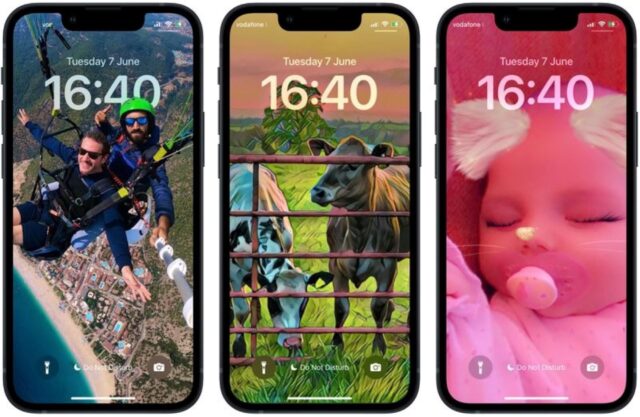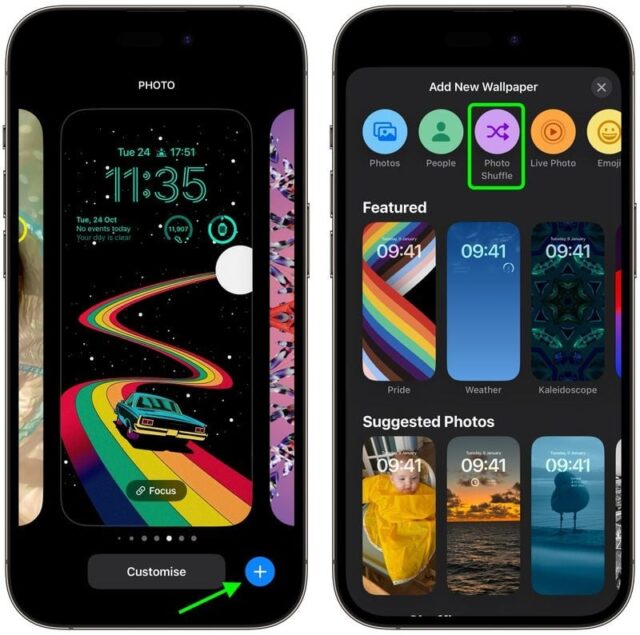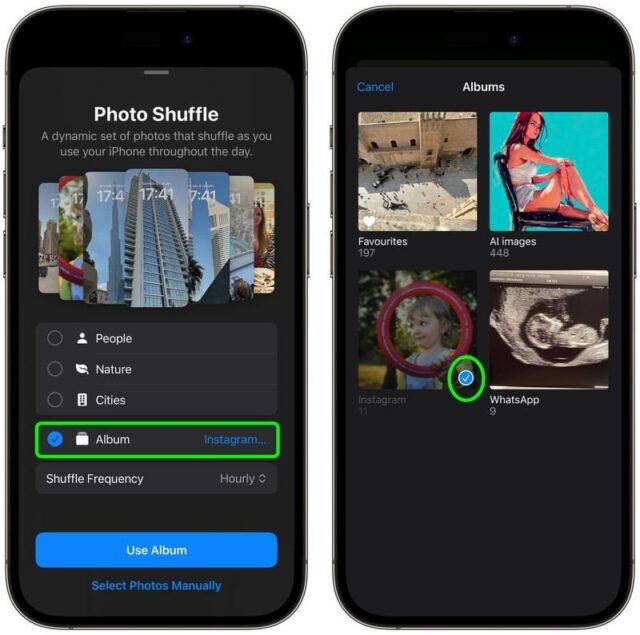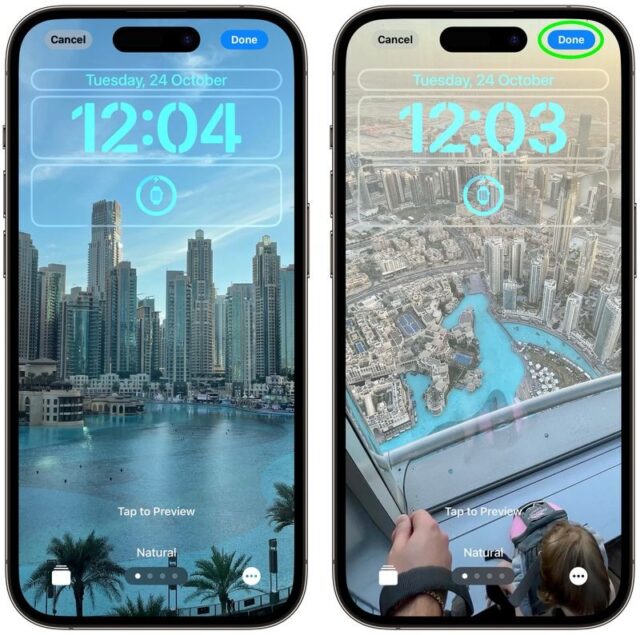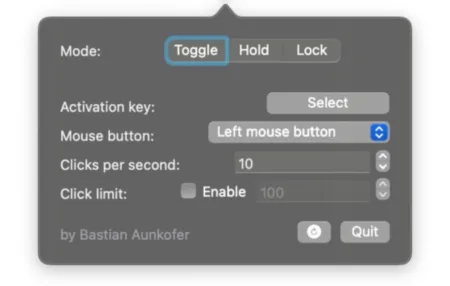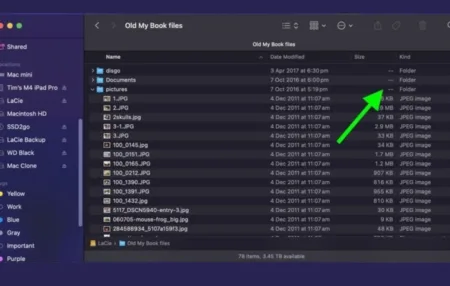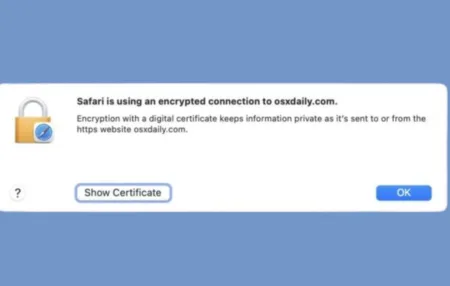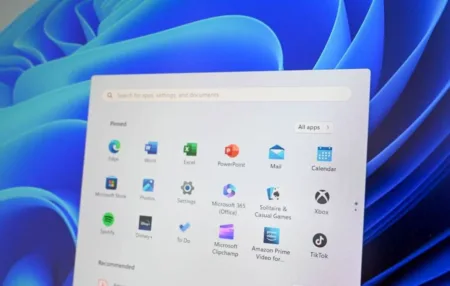انتظار می رود اپل iOS 17.1 را اواخر امروز منتشر کند و در میان سایر ویژگی های این به روز رسانی، گزینه شخصی سازی Lock Screen جدید برای آیفون ها نیز وجود دارد. در اینجا نحوه انتخاب تصادفی تصویر صفحه قفل آیفون در iOS 17.1 را می بینید.
قصد دارید والپیپر Lock Screen در میان عکس های یک آلبوم خاص در کتابخانه عکستان باشد؟ نحوه انتخاب تصادفی تصویر صفحه قفل آیفون در iOS 17.1 را ببینید.
در نسخه های اخیر iOS، اپل این امکان را برای کاربران فراهم کرده است که صفحه قفل را به روش هایی شخصی سازی کنند که در نسخه های قبلی امکانپذیر نبود و یکی از ویژگی هایی که به طور خاص محبوبیت خود را ثابت کرده است، توانایی انتخاب تصادفی عکس ها در گوشی شماست. والپیپر صفحه قفل را در فواصل زمانی مشخص یا هر زمان که بیدار می شوید یا روی صفحه ضربه می زنید، قفل کنید.
در iOS 17.1، اپل این ویژگی را گسترش داده است به طوری که اکنون می توانید تصاویر را از یک آلبوم خاص از کتابخانه عکس خود به هم بزنید، نه اینکه مجبور باشید به صورت دستی عکس های فردی را انتخاب کنید یا به گزینه های از پیش تعیین شده اپل یعنی افراد، حیوانات خانگی، طبیعت و شهرها تکیه کنید. مراحل زیر به شما نشان می دهد که چگونه این کار در آیفون های دارای iOS 17.1 انجام می شود.
نحوه انتخاب تصادفی تصویر صفحه قفل آیفون در iOS 17.1
نحوه انتخاب تصادفی تصویر صفحه قفل آیفون در iOS 17.1 را در مراحل زیر می بینید:
۱- آیفون را بیدار کنید و از Face ID برای باز کردن قفل آن استفاده کنید، اما روی صفحه قفل انگشت را به سمت بالا بکشید.
۲- روی صفحه قفل فشار دهید و نگه دارید تا گالری تصویر زمینه ظاهر شود، سپس روی دکمه آبی + در گوشه سمت راست پایین صفحه ضربه بزنید.
۳- Photo Shuffle را از منوی تصویر زمینه انتخاب کنید.
۴- روی گزینه آلبوم جدید ضربه بزنید، سپس آلبومی از عکس ها را از کتابخانه عکس انتخاب کنید.
۵- سپس Shuffle Frequency: Daily, Hourly, On Lock یا On Tap را انتخاب کنید.
۶- روی Use Album ضربه بزنید.
۷- برای پیش نمایش عکس های آلبوم انتخابی همانطور که در صفحه قفل شما ظاهر می شوند، روی صفحه ضربه بزنید و برای تنظیم سبک و رنگ فونت روی ساعت ضربه بزنید تا زمان، تاریخ و هر ویجت در برابر همه عکس های شما خوانا باقی بماند.
۸- روی Done در گوشه بالا سمت راست ضربه بزنید تا به پایان برسد، سپس یکی از گزینه های Set as Wallpaper Pair را انتخاب کنید یا صفحه اصلی را سفارشی کنید تا ظاهر آن را جداگانه تغییر دهید، سپس روی Done ضربه بزنید.
نحوه انتخاب تصادفی تصویر صفحه قفل آیفون در iOS 17.1 را دیدید. روی کاغذ دیواری ترکیبی عکس خاص آلبوم جدید در گالری ضربه بزنید تا آن را زنده کنید. سپس می توانید برای تغییر عکس روی صفحه آیفون ضربه بزنید یا آن را روشن کنید یا بسته به گزینه ای که انتخاب می کنید، منتظر بمانید تا به طور خودکار تغییر کند.
نحوه انتخاب تصادفی تصویر صفحه قفل آیفون در iOS 17.1 به این ترتیب است. آموزش های مشابه و بیشتر را در آپدیت iOS 17.1 مشکل وای فای به وجود می آورد ببینید.